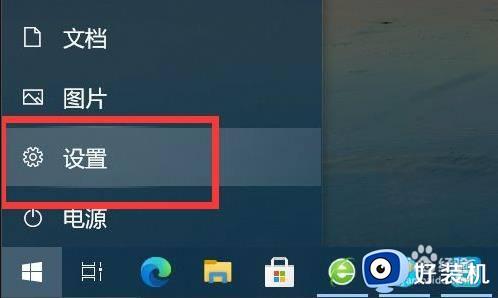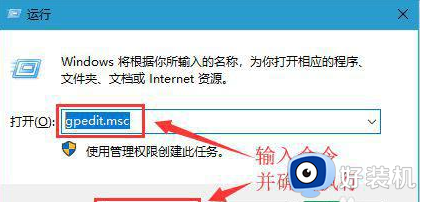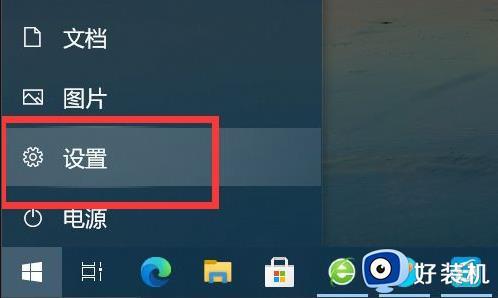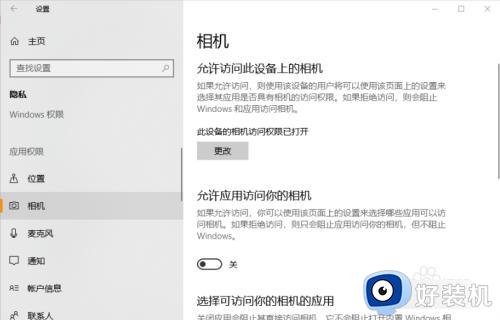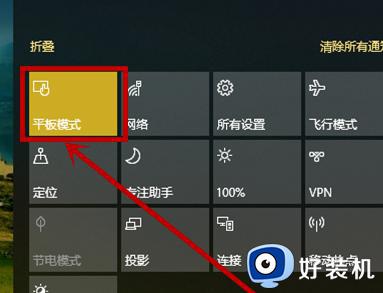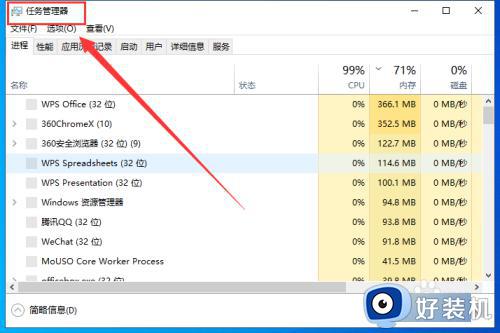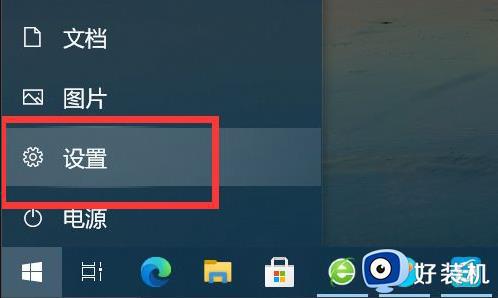win10电脑开始菜单跑中间了解决方法 win10电脑的开始在中间怎么恢复
时间:2023-12-09 13:39:00作者:xinxin
一般来说,在win10系统界面布局中,开始菜单图标往往会默认显示在桌面左下角的任务栏上,许多用户也都已经习惯了,不过最近有小伙伴在启动win10电脑之后,却发现开始菜单图标显示在中间了,对此win10电脑的开始在中间怎么恢复呢?今天小编就来教大家win10电脑开始菜单跑中间了解决方法。
推荐下载:win10旗舰版下载
具体方法:
第一步、显示在右侧的任务栏,怎么恢复到底部展示。

第二步、打开电脑,点击左下方的“开始”中的“设置”。
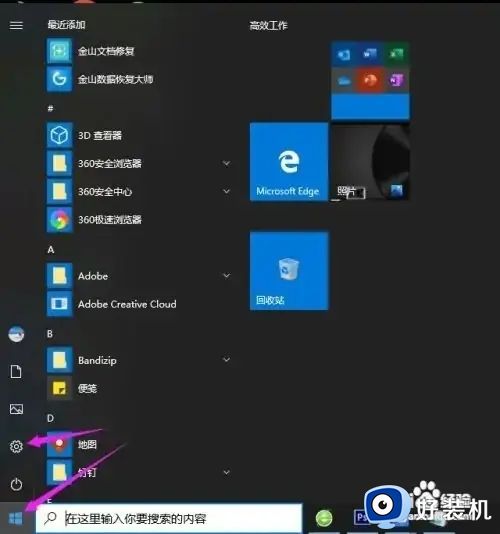
第三步、在Windows设置中,点击“个性化”。
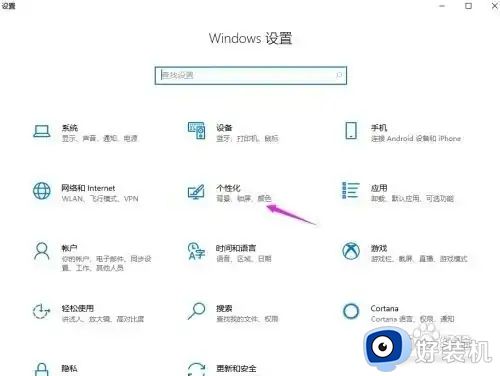
第四步、在“任务栏在屏幕上的位置”中,改为“底部”即可。
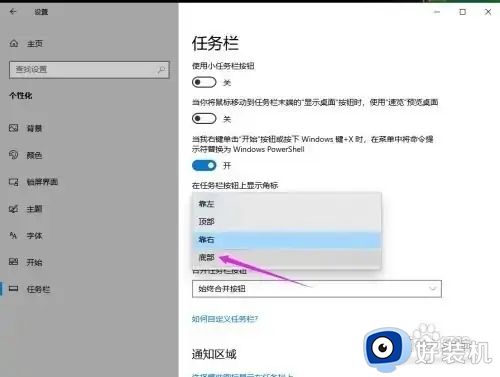
第五步、这个时候任务栏就在底部显示了。
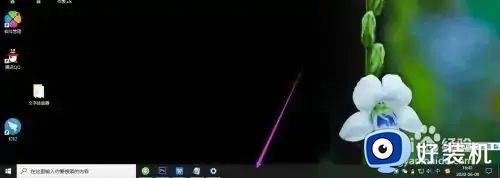
上述就是小编告诉大家的win10电脑开始菜单跑中间了解决方法了,有遇到这种情况的用户可以按照小编的方法来进行解决,希望本文能够对大家有所帮助。